Hur man blockerar iOS-uppdateringar med Block OTA-profil eller OTADisabler för TrollStore
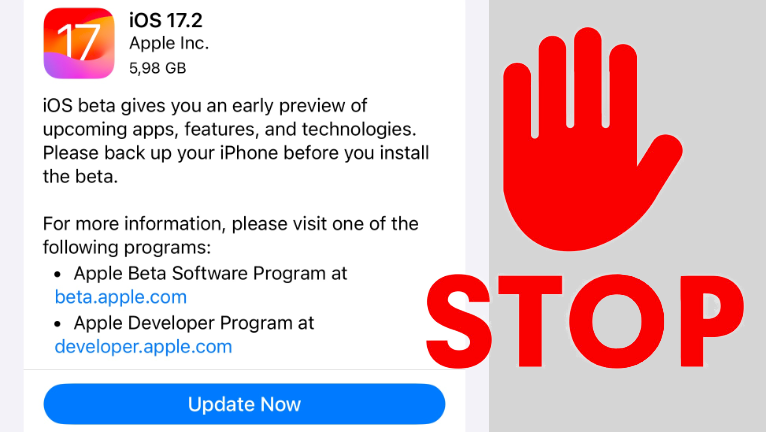
När du förväntar dig en ny jailbreak på iOS 18 är det bäst att hålla sig så lågt som möjligt med firmware. Apple tvingar iPhones att uppgradera, men det finns en enkel lösning för att blockera iOS-uppdateringar med hjälp av en tvOS-profil på din iPhone. Lär dig olika metoder för att förhindra iOS OTA-uppdateringar, inklusive att använda en profil eller en jailbreak-tweak, komma åt OTADisabler för TrollStore eller utföra manuell blockering via terminalen.
Observera att Apple inte kräver att användare installerar den senaste iOS-firmwareversionen. Du kan inaktivera automatiska uppdateringar från appen Inställningar, som du hittar via avsnittet Allmänt → Programuppdatering.
Om du däremot vill förhindra oavsiktliga uppdateringar på din enhet kan du installera iOS 17 "tvOS-profilen". Den här processen är enkel och garanterar att du behåller din nuvarande firmwareversion. Det är särskilt praktiskt om du förväntar dig en jailbreak-version för en tidigare version och vill undvika att uppdatera ifall den blir patchad.
Hur man blockerar OTA med en Block OTA-profil
Jag kommer att guida dig genom pseudoinstallationsprocessen för iOS tvOS 18-profilen för att inaktivera OTA-uppdateringar på din enhet. Ingen jailbreak krävs. Att installera den här profilen är väldigt enkelt och viktigast av allt säkerställer att den inbyggda programvaran inte uppdateras. Fungerar med iOS 9 – iOS 18.
Information : På iOS 18 kan det vara nödvändigt att installera profilen från iCloud Drive. Tryck inte på filen no-ota18.mobileconfig från Sarari Mobile eftersom den öppnas som en textfil. Tryck istället på
Steg 1. Tryck på no-ota18.mobileconfig från Safari på din iPhone eller iPad.
Steg 2. Välj ”Tillåt” när du får uppmaningen ”Den här webbplatsen försöker ladda ner en konfigurationsprofil..” för att tillåta nedladdningen av tvOS-profilen.
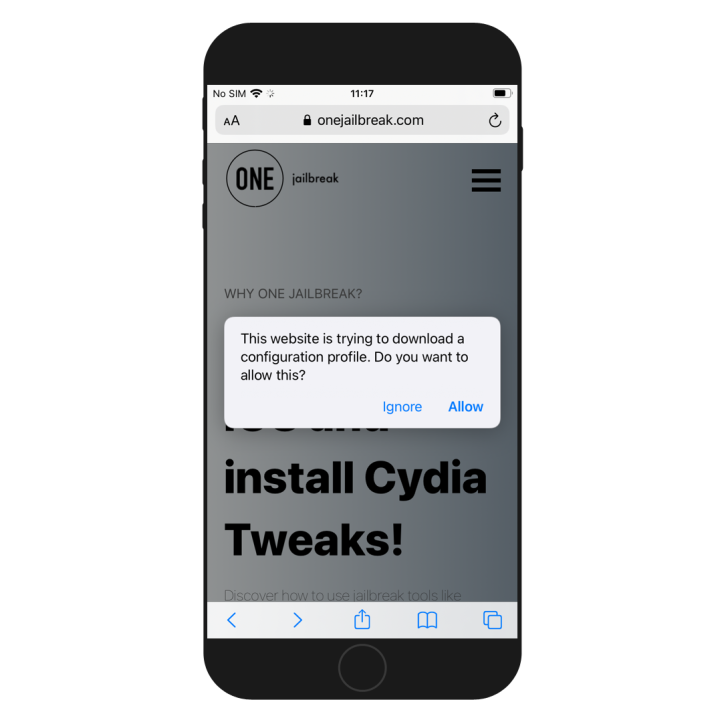
Steg 3. Granska den nyligen installerade profilen från appen Inställningar och tryck på. Ett nytt avsnitt för Profil nedladdad visas och tryck på det för att fortsätta.
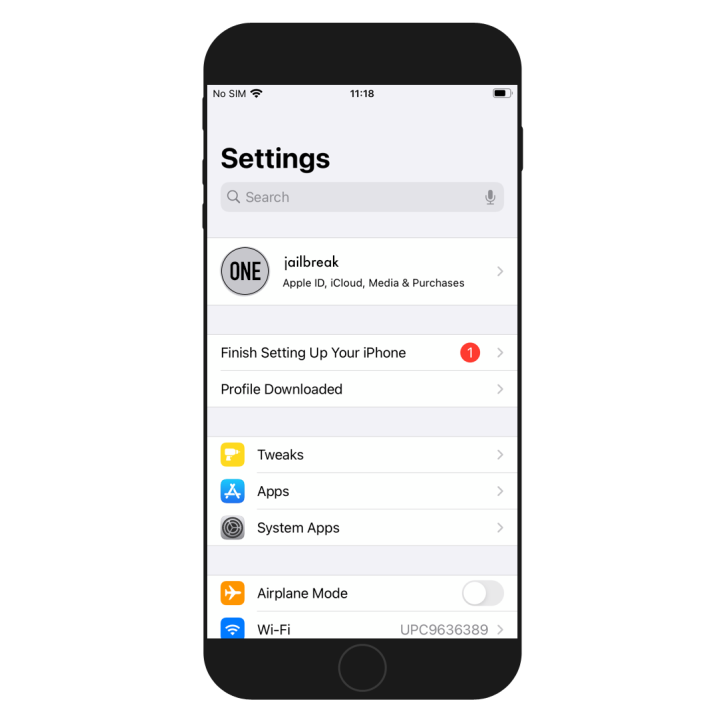
Steg 4. Installationsprofilen för den nedladdade tvOS 18 Beta-programvaruprofilen öppnas. Den ska vara signerad med ett AppleCare-certifikat.
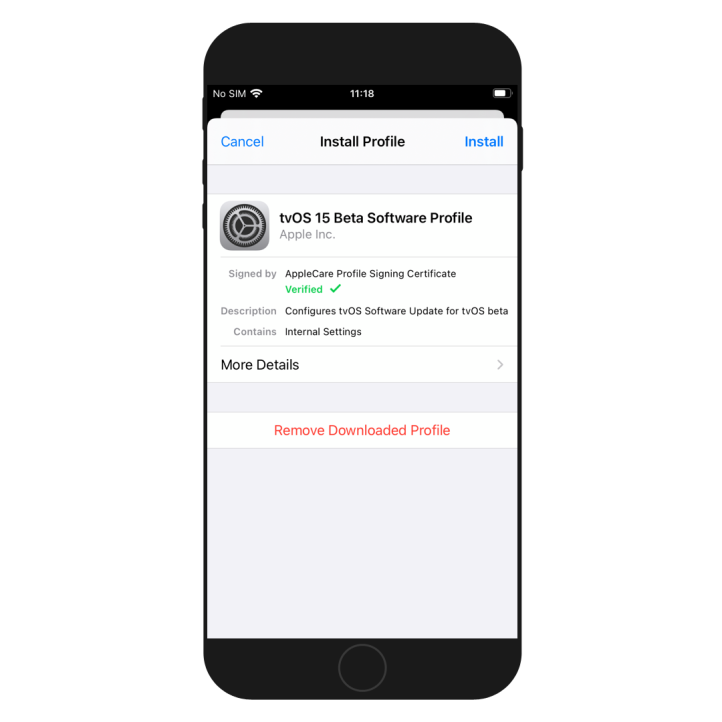
Steg 5. Tryck på Installera och ange ditt lösenord om du blir ombedd.
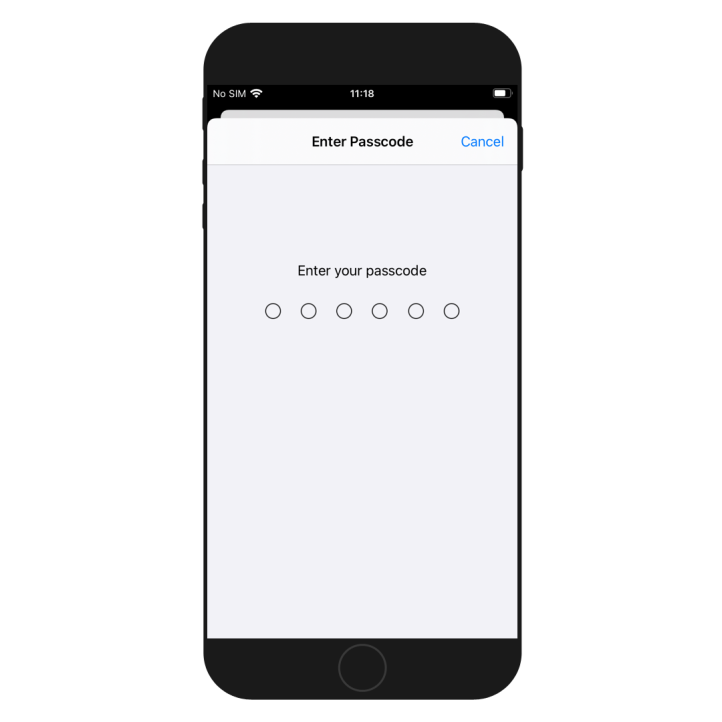
Steg 6. Bekräfta installationen av tvOS-profilen genom att trycka på Installera-knappen igen.
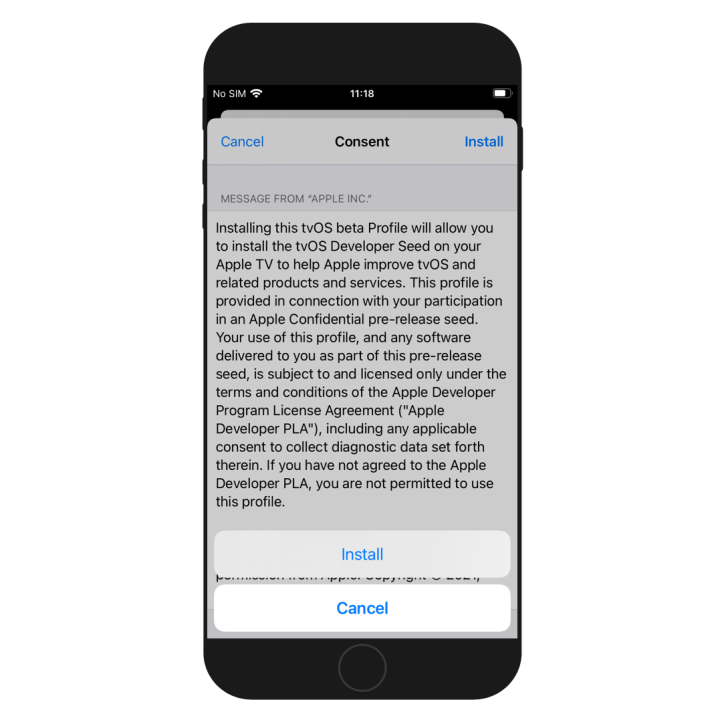
Steg 7. Starta om enheten när du uppmanas att tillämpa ändringarna och stänga av iOS-uppdateringar.
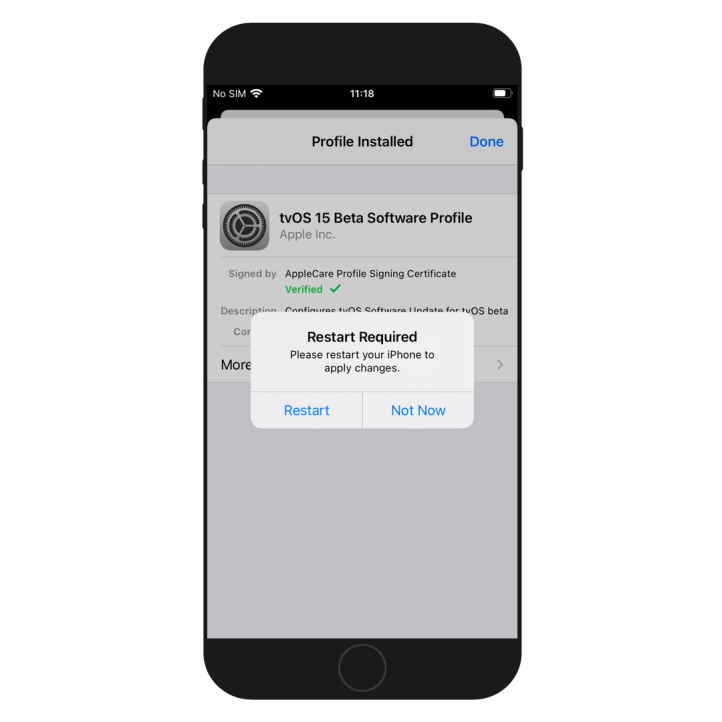
Uppdateringarna av firmware på din enhet borde nu vara inaktiverade. Bekräfta detta genom att öppna appen Inställningar och navigera genom avsnitten Allmänt → Programuppdatering. Om det visas att "iOS är uppdaterad" blockerar profilen iOS-uppdateringar.
Så här tar du bort iOS 18 tvOS-profilen
För att aktivera iOS-uppdateringar igen, följ stegen för att ta bort blockeringen av firmwareuppdateringar. Var medveten om att genom att ta bort tvOS-profilen kan du oavsiktligt uppdatera iOS till en högre firmware och inte kunna jailbreaka inom en snar framtid. Apple åtgärdar säkerhetsproblem i de senaste utgåvorna.
Steg 1. Öppna appen Inställningar.
Steg 2. Öppna Allmänt → Lagring och iCloud-användning → Hantera lagring och radera OTA-data.
Steg 3. Navigera till Allmänt → Profil- och enhetshantering.
Steg 4. Välj programvaruprofilen för tvOS 18 Beta.
Steg 5. Tryck på knappen Ta bort profil.
Steg 6. Ange ditt lösenord när det behövs.
Steg 7. Bekräfta avinstallationen genom att trycka på Ta bort igen.
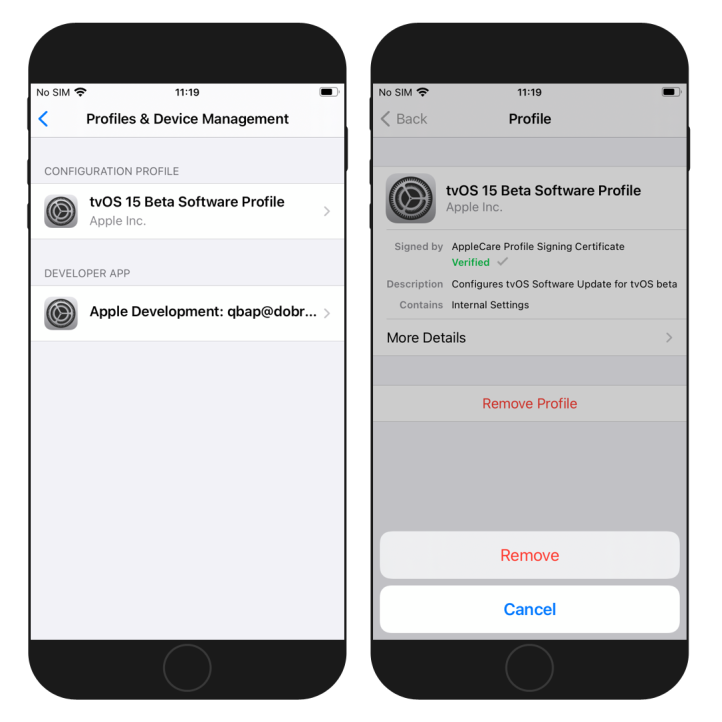
Hur man installerar OTA Disabler-tweak för jailbreak
Blockera iOS-uppdateringar är en funktion som tillhandahålls av de flesta moderna jailbreak-verktyg som unc0ver eller Taurine. ichitaso skapade OTADisabler-justeringen för att inaktivera uppdateringar på iOS 9 – iOS 18. Den stöder yalu + match_portal, Electra, unc0ver, checkra1n, Odyssey, Dopamine, Palera1n, etc.
Det är viktigt att stänga av iOS-uppdateringar för att vara säker på att systemet inte uppgraderas oavsiktligt. Denna tweak är försäkringen för att ha ett alternativ att jailbreaka igen efter varje omstart av enheten. Lägg till det officiella OTADisabler-repot i din lista över Cydia-källor och installera tweaket.
Lägg till OTADisabler-repo i din pakethanterare.
- Öppna Cydia-appen för att lägga till ichitaso-repo.
- Tryck på Källor → Redigera → Lägg till arkivets URL.
https://cydia.ichitaso.com - Installera OTADisabler-justeringen från det nya arkivet.
- Starta om Springboard med Cydia-appen.
- Tweak-funktionen kräver ingen konfiguration.
Alternativt kan du använda snabblänkarna ovan för att lägga till arkivet i dina favoritpakethanterare (Cydia, Sileo, Installer, Zebra) med bara ett tryck.
Hur man installerar OTADisabler för TrollStore för att blockera iOS-uppdateringar
OTADisabler för TrollStore är ett nytt verktyg släppt av ichitaso som låter användare blockera OTA-uppdateringar på enheter som kör iOS 14 ända upp till den senaste iOS 18. Det enda kravet är att installera OTADisabler IPA med TrollStore-installationsprogrammet. När du använder andra verktyg som Sideloadly, AltStore och Esign fungerar det inte att blockera OTA-profiler. Användning av TrollStore rekommenderas.
Ladda ner OTADisabler för TrollStore
Steg 1. Installera TrollStore på iOS genom att följa installationsguiden för TrollStore 2.
Steg 2. Ladda ner OTADisabler IPA från länken ovan.
Steg 3. Öppna TrollStore från din startskärm.
Steg 4. Importera OTADisabler till TrollStore.
Steg 5. Fortsätt med installationsprocessen.
Steg 6. Öppna appen Inställningar och ange Sekretess och säkerhet.
Steg 7. Följ Utvecklarläge i avsnittet Säkerhet.
Steg 8. Aktivera utvecklarläget och starta om enheten.
Steg 9. Anslut din iPhone till en PC eller Mac och aktivera utvecklarläget.
Steg 10. Öppna OTADisabler från startskärmen.
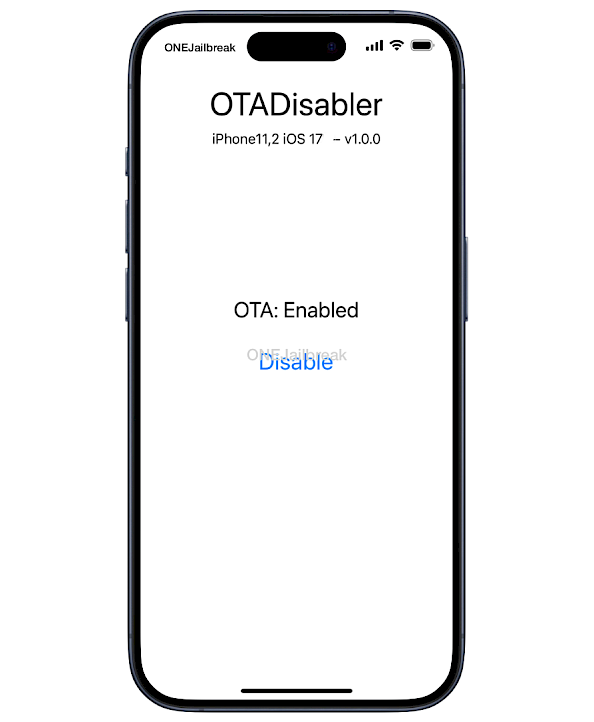
Så här blockerar du uppdateringar manuellt på en jailbreakad enhet
Du kan manuellt blockera OTA-uppdateringar på iOS-enheter genom att köra specifika kommandon. Den här metoden innebär att du får åtkomst till filsystemet i en jailbreakad miljö eller använder andra exploits för att köra ett kommandoradsverktyg. Följ de angivna kommandona för att blockera OTA-uppdateringar.
killall -9 softwareupdateservicesd & killall -9 softwareupdated & killall -9 com.apple.MobileSoftwareUpdate.CleanupPreparePathService & killall -9 Preferences & chflags -R noschg,noschange,nosimmutable '/var/MobileSoftwareUpdate/MobileAsset/' & mkdir -p '/var/MobileSoftwareUpdate/MobileAsset/AssetsV2/' && rm -rf '/var/MobileSoftwareUpdate/MobileAsset/AssetsV2/' && mkdir -p '/var/MobileSoftwareUpdate/MobileAsset/AssetsV2/' && chmod -R 0777 '/var/MobileSoftwareUpdate/MobileAsset/AssetsV2/' && chown -R mobile:mobile '/var/MobileSoftwareUpdate/MobileAsset/AssetsV2/' && chflags schg,schange,simmutable '/var/MobileSoftwareUpdate/MobileAsset/AssetsV2/'För att aktivera OTA-uppdateringar på din enhet igen, kör det här kommandot.
chflags -R noschg,noschange,nosimmutable '/var/MobileSoftwareUpdate/MobileAsset/'




